打通Windows和MacOS图库管理
俞木发
图片导入一键完成
现在很多朋友喜欢使用手机拍摄照片,为了便于图片的存储和管理,我们经常需要将手机拍摄的照片导入电脑中。Eagle支持文件夹照片的导入,使用数据线将手机和电脑连接,启动Eagle后先建立一个资源库。接着在资源管理器中直接将需要导入的文件夹拖到左侧面板,这样即可在Eagle中建立普通的图片文件夹(图1)。
为了便于对后续导入图片的管理。Eagle还支持智能文件夹的导入。智能文件夹是满足一定规则的图片智能集合,我们可以通过预设一定的规则来快速导入。比如可以将包含某一旅游点的照片集合在一起。在右侧面板点击智能文件夹下的“+”,在弹出的窗口输入文件夹名称,选择标签包含“大金湖”的照片,点击“创建文件夹”(图2)。
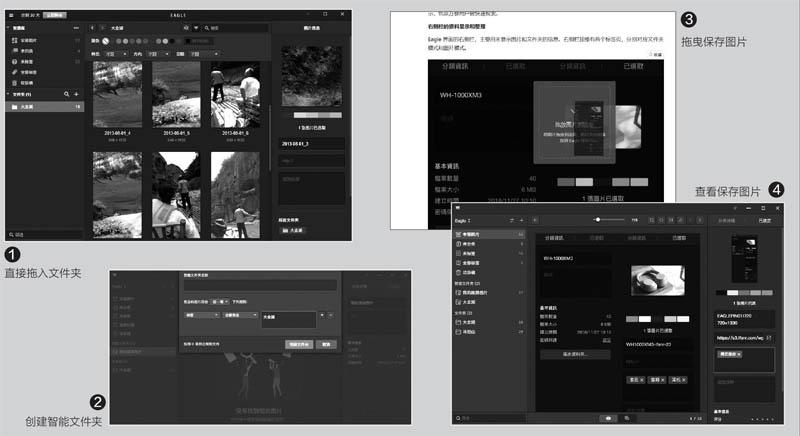
这样照片库里所有包含“大金湖”标签的照片就会自动包含在上述智能文件夹里了。通过同样的方法可以归集不同种类的照片。对于经常需要在网上下载图片的用户,可在浏览器中安装Eagle插件,这样当需要保存网页上的图片时,只要将图片拖曳,此时在屏幕上会出现Eagle图标,按提示拖到其中即完成图片的保存了(图3)。
拖曳保存图片默认会自动保存在Eagle资源库中,在资源库中打开后可以看到其来源网址,可以为这些图片添加“网页保存”标签,这样添加一个智能文件夹(包含所有“网页保存”标签图片)后就可以将网页保存的图片全部整理在一起了(图4)。
图片管理智能快速
导入海量的图片后,Eagle还可以对其进行高效管理。我们将照片导入到Eagle后,可以根据很多条件的筛选来快速查找照片,Eagle也会自动读取原来照片默认的标签数值。因此在查找照片的时候,我们就可以通过很多筛选条件来进行查找和排序。比如可以在照片库中右击旅游照片文件夹选择“自动添加标签”,然后输入旅游地名称作为该目录下所有照片的标签。这样以后需要查找这些地方拍摄的照片,只要在搜索框输入地名,所有同一标签的照片都会自动找出来(图5)。
对于很多模糊搜索,我们也可以利用Eagle的特色功能进行查找。比如很多时候我们只是想在照片库中查找同样颜色的照片,如查找在某个旅游景点绿色草地的照片,这种模糊查找条件通过关键字是无法进行搜索的。首先在照片库中找到任意一张草地照片,此时在右侧面板可以看到照片,按提示选择绿色区域,点击选择“查找相同颜色照片”,这样照片库中所有同样颜色的照片都会自动找出来(图6)。
图片同步一气呵成
对于需要在不同地方或者不同电脑上使用Eagle的朋友,肯定少不了需要进行图片库的同步了。Eagle支持多个网络硬盘的自动同步,比如Windows10用户可以直接使用系统自带的OneDrive来实现。
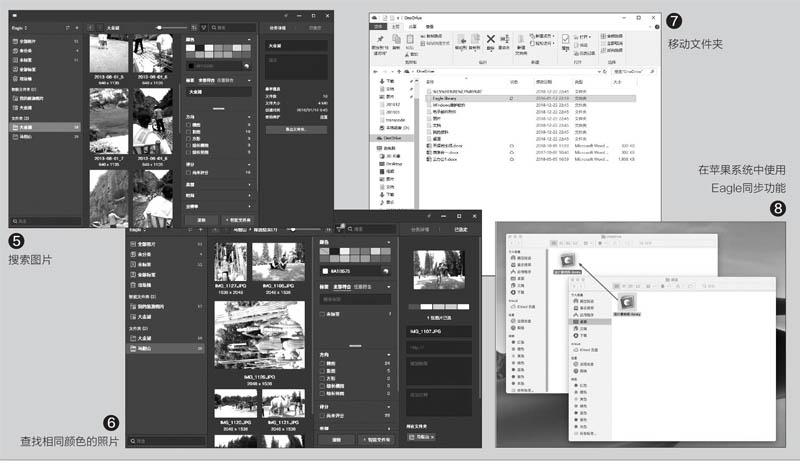
在Eagle面板点击“菜单→资源库”,然后记住当前资源库的位置。比如笔者电脑上是“DAEagle.library”,关闭Eagle,然后将“D:\Eagle.library”剪切到资源管理器的“Onedrive”下(图7)。
再次启动程序,在Eagle面板选择重新打开资源库,点击打开其他路径的资源库,将其定位到“C:\user\当前登录用户\Onedrive\Eagle.library”,Eagle的资源库就保存在Onedrive目录下。在Ondrive中设置自动同步该目录,这样Eagle的资源库就会自动同步到Ondrive服務器了。我们在其他电脑上使用Windows10就可以实现自动同步,如果要在苹果笔记本电脑上使用,同样在其中安装Onedrive和Eagle即可实现同步(图8)。
当然Eagle还有很多特色功能,比如已经存在资源库里的照片,如果需要查找同样的照片,那么只要右击选择“使用Google以图找图”功能,就会自动调用Google进行以图找图的操作。如果要阻止重复图片的收藏,那么只要在“偏好设置”里勾选“添加重复图片,显示提示通知”,这样在导入同样图片的时候就会弹出提示,提醒我们资源库里已经有重复的照片。

